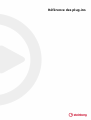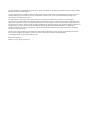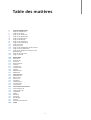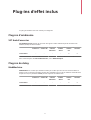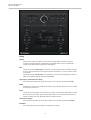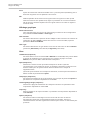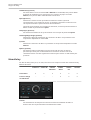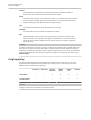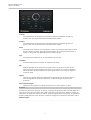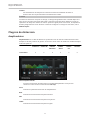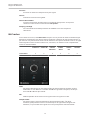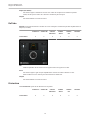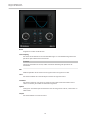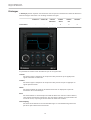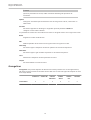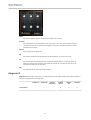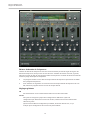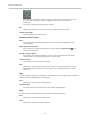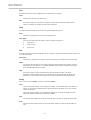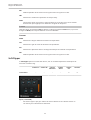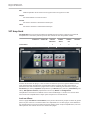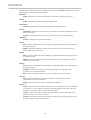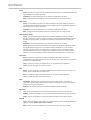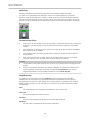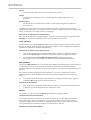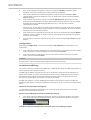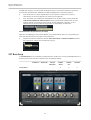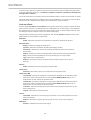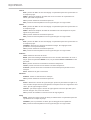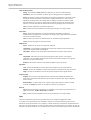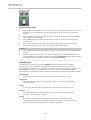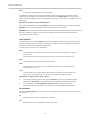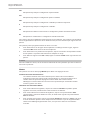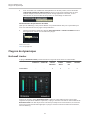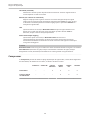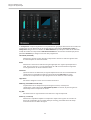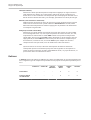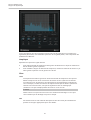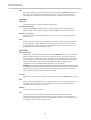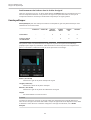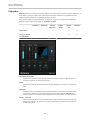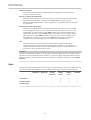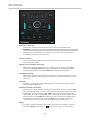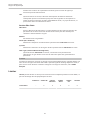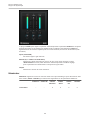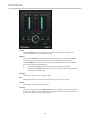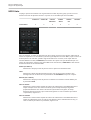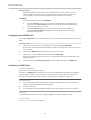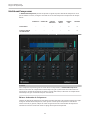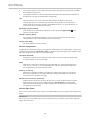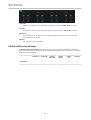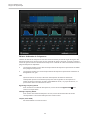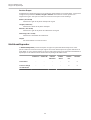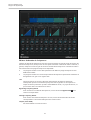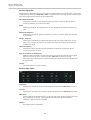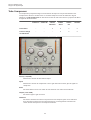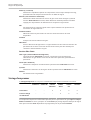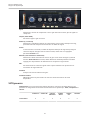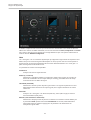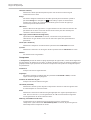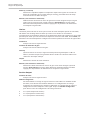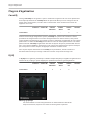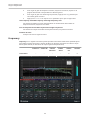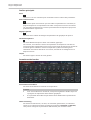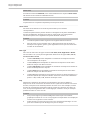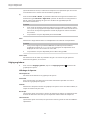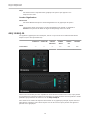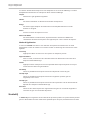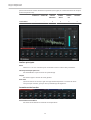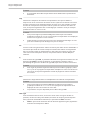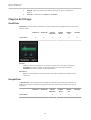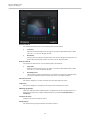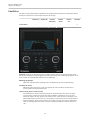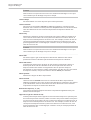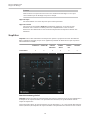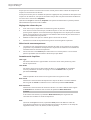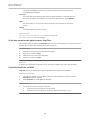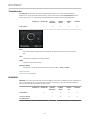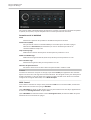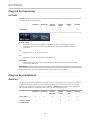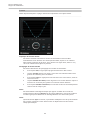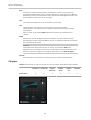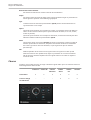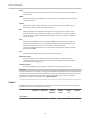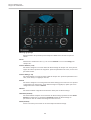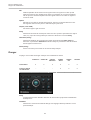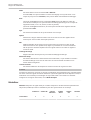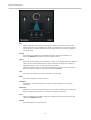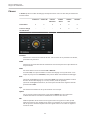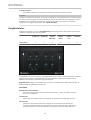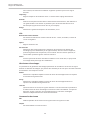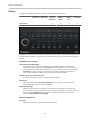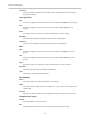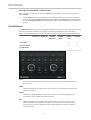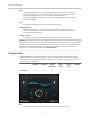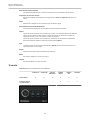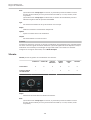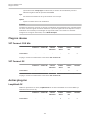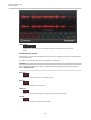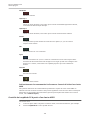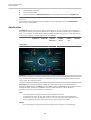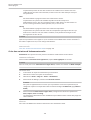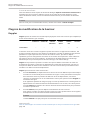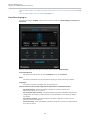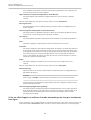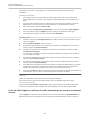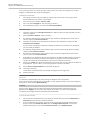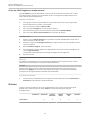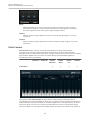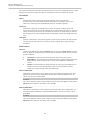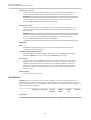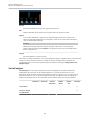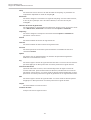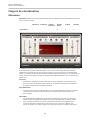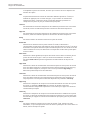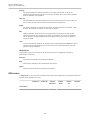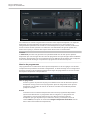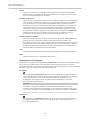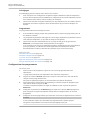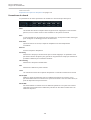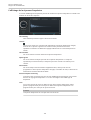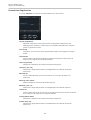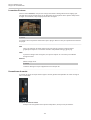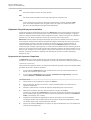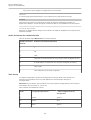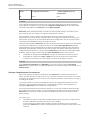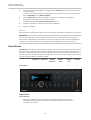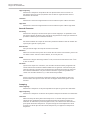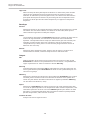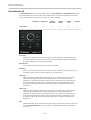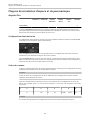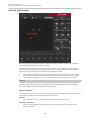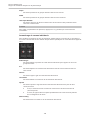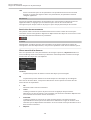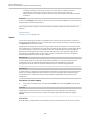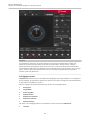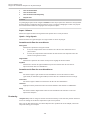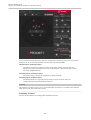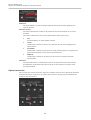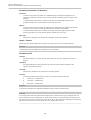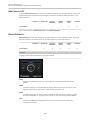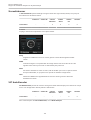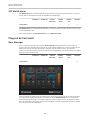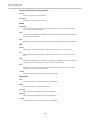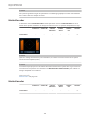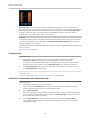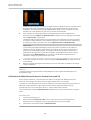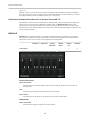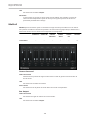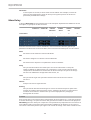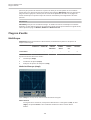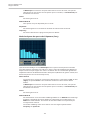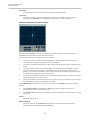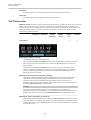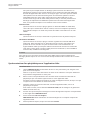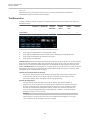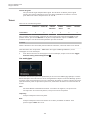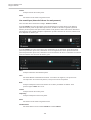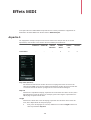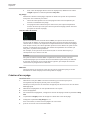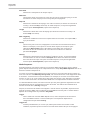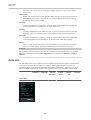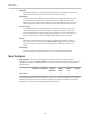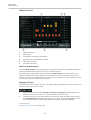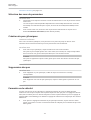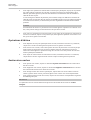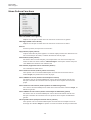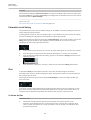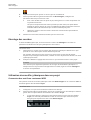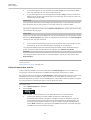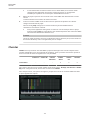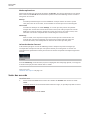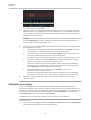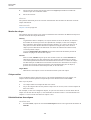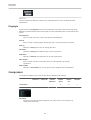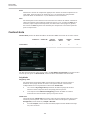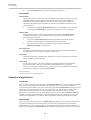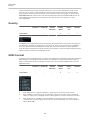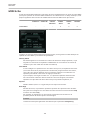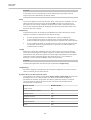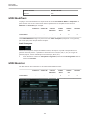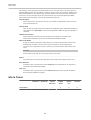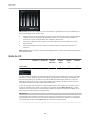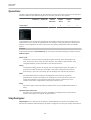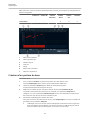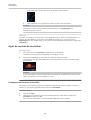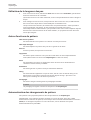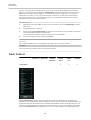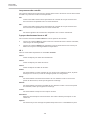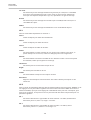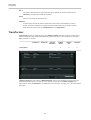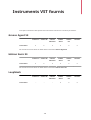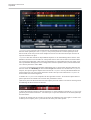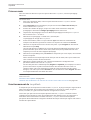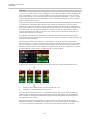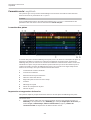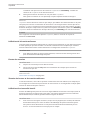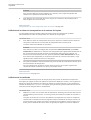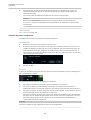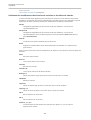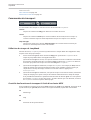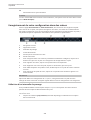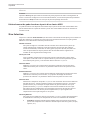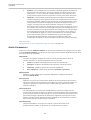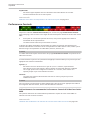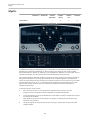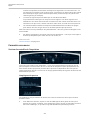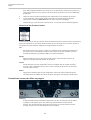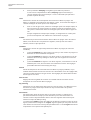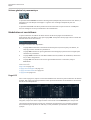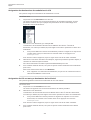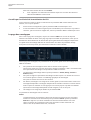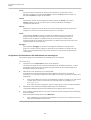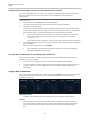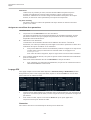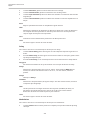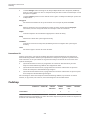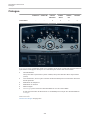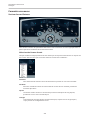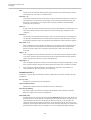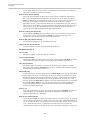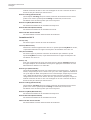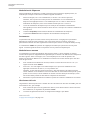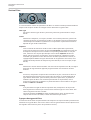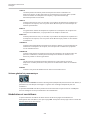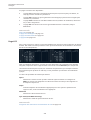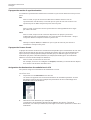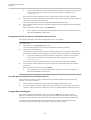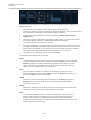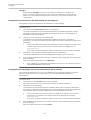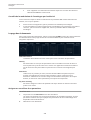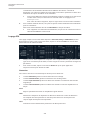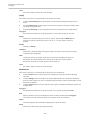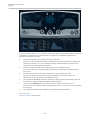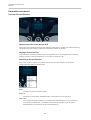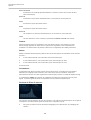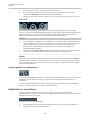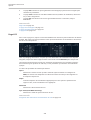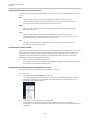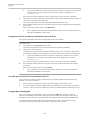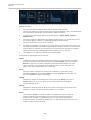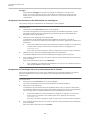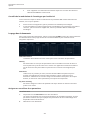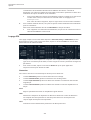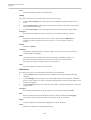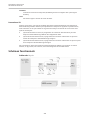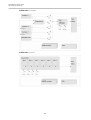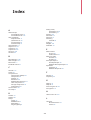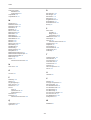Steinberg Cubase LE 10 Mode d'emploi
- Catégorie
- Amplificateur d'instruments de musique
- Taper
- Mode d'emploi

Référence des plug-ins

Cristina Bachmann, Heiko Bischoff, Lillie Harris, Christina Kaboth, Insa Mingers, Matthias Obrecht, Sabine Pfeifer,
Benjamin Schütte, Marita Sladek
Ce document PDF a été amélioré pour être plus facile d’accès aux personnes malvoyantes. En raison du grand
nombre d’images qu’il contient et de leur complexité, veuillez noter qu’il n’a pas été possible d’intégrer de
descriptions textuelles des images.
Les informations contenues dans ce document sont sujettes à modication sans préavis et n’engagent
aucunement la responsabilité de Steinberg Media Technologies GmbH. Le logiciel décrit dans ce document fait
l’objet d’un Accord de Licence et ne peut être copié sur un autre support sauf si cela est autorisé spéciquement
par l’Accord de Licence. Aucune partie de cette publication ne peut être copiée, reproduite ni même transmise ou
enregistrée, sans la permission écrite préalable de Steinberg Media Technologies GmbH. Les détenteurs
enregistrés de la licence du produit décrit ci-après sont autorisés à imprimer une copie du présent document
pour leur usage personnel.
Tous les noms de produits et de sociétés sont des marques déposées ™ ou ® de leurs propriétaires respectifs.
Pour de plus amples informations, rendez-vous sur le site www.steinberg.net/trademarks.
© Steinberg Media Technologies GmbH, 2019.
Tous droits réservés.
Cubase_10.0.20_fr-FR_2019-04-18

4Plug-ins d’effet inclus
4Plug-ins d'ambisonie
4Plug-ins de delay
11 Plug-ins de distorsion
37 Plug-ins de dynamique
65 Plug-ins d’égalisation
74 Plug-ins de ltrage
83 Plug-ins de mastering
83 Plug-ins de modulation
101 Plug-ins réseau
101 Autres plug-ins
106 Plug-ins de modication de la hauteur
118 Plug-ins de réverbération
135 Plug-ins de simulation d’espace et de
panoramique
148 Plug-ins de Surround
156 Plug-ins d’outils
164 Effets MIDI
164 Arpache 5
166 Arpache SX
168 Auto LFO
169 Beat Designer
177 Chorder
181 Compressor
182 Context Gate
184 Density
184 MIDI Control
185 MIDI Echo
187 MIDI Modiers
187 MIDI Monitor
188 Micro Tuner
189 Note to CC
190 Quantizer
190 StepDesigner
194 Track Control
197 Transformer
198 Instruments VST fournis
198 Groove Agent SE
198 HALion Sonic SE
198 LoopMash
212 Mystic
224 Padshop
225 Prologue
241 Retrologue
241 Spector
254 Schémas fonctionnels
256 Index
Table des matières
3

Les plug-ins d’effet inclus sont classés par catégories.
Plug-ins d'ambisonie
VST AmbiConverter
VST AmbiConverter permet de convertir des signaux audio ambisoniques du format Furse-
Malham (FuMa) au format AmbiX.
Cubase LE Cubase AI Cubase
Elements
Cubase
Artist
Cubase
Pro
Nuendo
Inclus dans – – – – X X
Pour une description de VST AmbiConverter, voir le Mode d’emploi.
Plug-ins de delay
ModMachine
ModMachine est un effet qui combine un delay et un ltre qui sont tous les deux modulés. La
fréquence et la résonance du ltre peuvent être modulées par un LFO ou dénies manuellement.
En plus de cela, un paramètre Drive permet d'ajouter de la distorsion.
Cubase LE Cubase AI Cubase
Elements
Cubase
Artist
Cubase
Pro
Nuendo
Inclus dans – – – – X X
Plug-ins d’effet inclus
4

Delay
Nudge
Quand vous cliquez une fois sur ce bouton, le signal audio transmis au plug-in
accélère momentanément, reproduisant ainsi l’effet obtenu avec la commande
nudge des magnétophones à bandes analogiques.
Rate
Quand la fonction Tempo Sync est activée, ce paramètre permet de dénir la valeur
de note de base utilisée pour la synchronisation de l’effet (1/1 à 1/32, entière, triolet
ou pointée).
Quand la fonction Tempo Sync est désactivée, la vitesse de la modulation peut être
librement réglée à l’aide du potentiomètre Rate.
Tempo Sync (modulation du delay)
Permet d’activer/désactiver la synchronisation sur le tempo du paramètre Rate.
Width
Détermine le niveau de modulation du delay. Ce paramètre permet de créer un effet
de vibrato ou de chorus.
Delay
Quand la synchronisation sur le tempo est activée, ce paramètre détermine la valeur
de note de base du delay. Quand la synchronisation sur le tempo est désactivée, le
temps du delay peut être déni librement en millisecondes.
Tempo Sync (delay)
Permet d’activer/désactiver la synchronisation sur le tempo du paramètre Delay.
Feedback
Permet de déterminer le nombre de répétitions du delay.
Plug-ins d’effet inclus
Plug-ins de delay
5

Drive
Ajoute de la distorsion à la boucle d’effet. Plus il y a de réinjection (feedback), plus la
distorsion augmente sur les répétitions successives.
Mix
Dénit l’équilibre des niveaux entre le signal traité et le signal non traité. Quand
l’effet est utilisé en tant qu’effet Send, réglez ce paramètre sur sa valeur maximale
an de pouvoir contrôler l’équilibre entre le signal traité et non traité en réglant le
niveau du Send.
Achage graphique
Schéma fonctionnel
Cette représentation du parcours du signal change en fonction de la conguration
des paramètres Filter Position et Filter Type.
Filter Position
Permet de sélectionner la position du ltre. Loop : Le ltre intervient sur la boucle de
réinjection du delay. Output : Le ltre intervient sur la sortie de l'effet, après les
paramètres Drive et Feedback.
Filter Type
Permet de sélectionner un type de ltre. Vous avez le choix entre un ltre Low-Pass
(passe-bas), Band-Pass (passe-bande) et High-Pass (passe-haut).
Filter
LFO/Manual (fréquence)
Permet d'alterner entre les modes LFO et Manual. En mode LFO, vous pouvez dénir
la vitesse de modulation ou la synchroniser sur le tempo du projet. En mode
Manual, vous pouvez dénir manuellement la fréquence.
Speed (fréquence)
Détermine la vitesse du LFO qui module la fréquence du ltre. Quand la
synchronisation sur le tempo est activée, ce paramètre détermine la valeur de note
de base utilisée pour la synchronisation de la modulation sur le tempo de
l’application hôte.
Quand la synchronisation sur le tempo est désactivée, la vitesse peut être librement
dénie à l’aide du potentiomètre Speed.
Tempo Sync (fréquence)
Permet d’activer/désactiver la synchronisation sur le tempo du paramètre Speed. Ce
paramètre est uniquement disponible en mode LFO.
Low Range/High Range (fréquence)
Détermine la plage de modulation de la fréquence du ltre. Ces paramètres sont
uniquement disponibles en mode LFO.
Frequency
Règle la fréquence de coupure du ltre. Ce paramètre est uniquement disponible en
mode Manual.
Spatial (fréquence)
Permet d'introduire un décalage entre les canaux an de créer un effet de
panoramique stéréo pour la modulation de fréquence du ltre. Tournez la
commande dans le sens des aiguilles d’une montre pour obtenir un effet stéréo plus
prononcé.
Plug-ins d’effet inclus
Plug-ins de delay
6

LFO/Manual (Q-Factor)
Permet d'alterner entre les modes LFO et Manual. En mode LFO, vous pouvez dénir
la vitesse de modulation ou la synchroniser sur le tempo du projet. En mode
Manual, vous pouvez dénir manuellement la résonance.
Speed (Q-Factor)
Détermine la vitesse du LFO qui module la résonance du ltre. Quand la
synchronisation sur le tempo est activée, ce paramètre détermine la valeur de note
sur laquelle est basée la synchronisation de la modulation.
Quand la synchronisation sur le tempo est désactivée, la vitesse peut être librement
dénie à l’aide du potentiomètre Speed.
Tempo Sync (Q-Factor)
Permet d’activer/désactiver la synchronisation sur le tempo du paramètre Speed.
Low Range/High Range (Q-Factor)
Détermine la plage de modulation de la résonance du ltre. Ces paramètres sont
uniquement disponibles en mode LFO.
Q-Factor
Détermine la résonance du ltre. Ce paramètre est uniquement disponible en mode
Manual.
Spatial (Q-Factor)
Permet d'introduire un décalage entre les canaux an de créer un effet de
panoramique stéréo pour la modulation de la résonance du ltre. Tournez la
commande dans le sens des aiguilles d’une montre pour obtenir un effet stéréo plus
prononcé.
MonoDelay
Cet effet de delay mono peut, au choix, être basé sur le tempo ou utiliser des durées de delay
dénies librement.
Cubase LE Cubase AI Cubase
Elements
Cubase
Artist
Cubase
Pro
Nuendo
Inclus dans X X X X X X
Prise en charge
du Side-Chain
– – – X X X
Lo Filter
Permet d’éliminer les fréquences basses de la boucle de feedback de l’effet. Le
bouton situé sous le potentiomètre active/désactive le ltre.
Plug-ins d’effet inclus
Plug-ins de delay
7

Hi Filter
Permet d’éliminer les fréquences hautes de la boucle de feedback de l’effet. Le
bouton situé sous le potentiomètre active/désactive le ltre.
Delay
Quand la synchronisation sur le tempo est activée, ce paramètre détermine la valeur
de note de base du delay. Quand la synchronisation sur le tempo est désactivée, le
temps du delay peut être déni librement en millisecondes.
Sync
Permet d’activer/désactiver la synchronisation sur le tempo.
Feedback
Permet de déterminer le nombre de répétitions du delay.
Mix
Dénit l’équilibre des niveaux entre le signal traité et le signal non traité. Quand
l’effet est utilisé en tant qu’effet Send, réglez ce paramètre sur sa valeur maximale
an de pouvoir contrôler l’équilibre entre le signal traité et non traité en réglant le
niveau du Send.
À NOTER
Si la fonction Side-Chain est prise en charge, ce delay peut également être contrôlé depuis une
autre source de signal via l’entrée Side-Chain. Quand le signal Side-Chain dépasse le seuil, les
répétitions du delay sont réduites au silence. Quand le signal passe sous le seuil, les répétitions
du delay réapparaissent. Pour découvrir comment congurer le routage en Side-Chain, voir le
Mode d’emploi.
PingPongDelay
Cet effet de delay stéréo alterne les répétitions du signal entre le canal gauche et le droit.
L’espacement des répétitions peut être basé sur le tempo ou sur les durées que vous avez
dénies grâce à des paramètres spéciaux.
Cubase LE Cubase AI Cubase
Elements
Cubase
Artist
Cubase
Pro
Nuendo
Inclus dans – – X X X X
Prise en charge
du Side-Chain
– – – X X X
À NOTER
Ce plug-in fonctionne uniquement sur les pistes stéréo.
Plug-ins d’effet inclus
Plug-ins de delay
8

Lo Filter
Permet d’éliminer les fréquences basses de la boucle de feedback de l’effet. Le
bouton situé sous le potentiomètre active/désactive le ltre.
Hi Filter
Permet d’éliminer les fréquences hautes de la boucle de feedback de l’effet. Le
bouton situé sous le potentiomètre active/désactive le ltre.
Delay
Quand la synchronisation sur le tempo est activée, ce paramètre détermine la valeur
de note de base du delay. Quand la synchronisation sur le tempo est désactivée, le
temps du delay peut être déni librement en millisecondes.
Sync
Permet d’activer/désactiver la synchronisation sur le tempo.
Feedback
Permet de déterminer le nombre de répétitions du delay.
Mix
Dénit l’équilibre des niveaux entre le signal traité et le signal non traité. Quand
l’effet est utilisé en tant qu’effet Send, réglez ce paramètre sur sa valeur maximale
an de pouvoir contrôler l’équilibre entre le signal traité et non traité en réglant le
niveau du Send.
Spatial
Détermine la largeur stéréo des répétitions de gauche/droite. Tournez-le dans le
sens des aiguilles d’une montre pour avoir un effet de ping-pong stéréo plus
prononcé.
Start Left/Start Right
Détermine si la répétition du delay commence sur le canal gauche ou droit.
À NOTER
Si la fonction Side-Chain est prise en charge, ce delay peut également être contrôlé depuis une
autre source de signal via l’entrée Side-Chain. Quand le signal Side-Chain dépasse le seuil, les
répétitions du delay sont réduites au silence. Quand le signal passe sous le seuil, les répétitions
du delay réapparaissent. Pour découvrir comment congurer le routage en Side-Chain, voir le
Mode d’emploi.
Plug-ins d’effet inclus
Plug-ins de delay
9

StereoDelay
StereoDelay génère deux lignes de delay indépendantes, dont les échos peuvent être (ou non)
synchronisés sur le tempo.
Cubase LE Cubase AI Cubase
Elements
Cubase
Artist
Cubase
Pro
Nuendo
Inclus dans – – – X X X
Prise en charge
du Side-Chain
– – – X X X
À NOTER
Ce plug-in fonctionne uniquement sur les pistes stéréo.
Feedback
Déterminent le nombre de répétitions de chaque delay.
Delay
Quand la synchronisation sur le tempo est activée, ce paramètre détermine la valeur
de note de base du delay. Quand la synchronisation sur le tempo est désactivée, le
temps du delay peut être déni librement en millisecondes.
Sync
Permet d’activer/désactiver la synchronisation sur le tempo du delay correspondant.
Mix
Dénit l’équilibre des niveaux entre le signal traité et le signal non traité. Quand
l’effet est utilisé en tant qu’effet Send, réglez ce paramètre sur sa valeur maximale
an de pouvoir contrôler l’équilibre entre le signal traité et non traité en réglant le
niveau du Send.
Lo Filter
Permet d’éliminer les fréquences basses de la boucle de feedback de l’effet. Le
bouton situé sous le potentiomètre active/désactive le ltre.
Pan
Détermine le placement dans le champ panoramique.
Plug-ins d’effet inclus
Plug-ins de delay
10

Hi Filter
Permet d’éliminer les fréquences hautes de la boucle de feedback de l’effet. Le
bouton situé sous le potentiomètre active/désactive le ltre.
À NOTER
Si la fonction Side-Chain est prise en charge, ce delay peut également être contrôlé depuis une
autre source de signal via l’entrée Side-Chain. Quand le signal Side-Chain dépasse le seuil, les
répétitions du delay sont réduites au silence. Quand le signal passe sous le seuil, les répétitions
du delay réapparaissent. Pour découvrir comment congurer le routage en Side-Chain, voir le
Mode d’emploi.
Plug-ins de distorsion
AmpSimulator
AmpSimulator est un effet de distorsion qui émule le son de diverses combinaisons de têtes
d'amplis et de haut-parleurs de guitare. Vous avez le choix entre de nombreux modèles d'amplis
et de haut-parleurs.
Cubase LE Cubase AI Cubase
Elements
Cubase
Artist
Cubase
Pro
Nuendo
Inclus dans X X X X X X
Select Amplier Model
Ce menu local permet de sélectionner un modèle d’amplicateur. Vous pouvez
contourner cette section en sélectionnant No Amp.
Drive
Contrôle la quantité de distorsion de l’amplicateur.
Bass
Contrôle de la sonorité des fréquences basses.
Mid
Contrôle de la sonorité des fréquences moyennes.
Treble
Contrôle de la sonorité des fréquences aiguës.
Plug-ins d’effet inclus
Plug-ins de distorsion
11

Presence
Accentue ou atténue les fréquences les plus aiguës.
Volume
Contrôle le niveau de sortie global.
Select Cabinet Model
Ce menu local permet de sélectionner un modèle de haut-parleur. Vous pouvez
contourner cette section en sélectionnant No Speaker.
Damping Low/High
Ces commandes de tonalité permettent de modier le son du haut-parleur
sélectionné.
BitCrusher
Si vous aimez le son lo-, l’effet BitCrusher est pour vous. Il permet de réduire brutalement (par
décimation et élimination des derniers bits) la résolution numérique du signal audio entrant, ce
qui donne un son plein de bruit de fond et de distorsion. Vous pouvez ainsi faire sonner un signal
audio original en 24 bits comme s’il était en 8, voire 4 bits, ou même le rendre complètement
confus et méconnaissable.
Cubase LE Cubase AI Cubase
Elements
Cubase
Artist
Cubase
Pro
Nuendo
Inclus dans X X X X X X
Mode
Permet de sélectionner l’un des quatre modes de fonctionnement de l’effet. Chaque
mode offre un son différent. Les modes I et III sont agressifs et bruyants, tandis que
les modes II et IV sont plus subtils.
Mix
Dénit l’équilibre des niveaux entre le signal traité et le signal non traité.
Sample Divider
Permet de régler la valeur de décimation des échantillons audio. À la valeur
maximale, pratiquement toutes les caractéristiques du signal audio d’origine sont
éliminées, ce qui transforme le signal en un bruit pratiquement méconnaissable.
Plug-ins d’effet inclus
Plug-ins de distorsion
12

Depth (0 à 24 bits)
Permet de régler la résolution en bits. Une valeur de 24 procure la meilleure qualité
audio, tandis qu’une valeur de 1 donne le résultat le plus bruyant.
Output
Permet de dénir le niveau de sortie.
DaTube
DaTube recrée par émulation la chaleur et le son chatoyant caractéristiques des amplicateurs à
lampes (ou tubes).
Cubase LE Cubase AI Cubase
Elements
Cubase
Artist
Cubase
Pro
Nuendo
Inclus dans X X X X X X
Mix
Dénit l’équilibre des niveaux entre le signal traité et le signal non traité.
Drive
Permet de régler le gain du pré-amplicateur. Utilisez de valeurs élevées si vous
désirez obtenir un son saturé juste à la limite de la distorsion.
Output
Permet de dénir le niveau de sortie.
Distortion
L’effet Distortion ajoute de la distorsion à vos pistes.
Cubase LE Cubase AI Cubase
Elements
Cubase
Artist
Cubase
Pro
Nuendo
Inclus dans X X X X X X
Plug-ins d’effet inclus
Plug-ins de distorsion
13

Boost
Augmente la valeur de distorsion.
Oversampling
Permet d'activer/désactiver le suréchantillonnage. Le suréchantillonnage limite les
parasites quand la distorsion est élevée.
À NOTER
Quand ce paramètre est activé, l'effet consomme davantage de puissance de
traitement.
Mix
Dénit l’équilibre des niveaux entre le signal traité et le signal non traité.
Tone
Permet de modier les caractéristiques tonales du signal de sortie.
Feedback
Permet de réinjecter une partie du signal de sortie dans l’entrée de l’effet. Plus la
valeur est élevée, plus l’effet de distorsion augmente.
Spatial
Change les caractéristiques de distorsion des canaux gauche et droit, créant ainsi un
effet stéréo.
Output
Permet de dénir le niveau de sortie.
Plug-ins d’effet inclus
Plug-ins de distorsion
14

Distroyer
Le Distroyer permet d'ajouter des harmonies dans le spectre et d'obtenir des effets de distorsion
allant de la légère saturation à un écrêtage extrême du signal.
Cubase LE Cubase AI Cubase
Elements
Cubase
Artist
Cubase
Pro
Nuendo
Inclus dans – – – X X X
Les paramètres suivants n'ont d'incidences que sur le signal traité :
Lo Filter
Permet de régler la fréquence de coupure du ltre passe-bas qui est appliqué au
signal traité avant la distorsion.
Hi Filter
Permet de régler la fréquence de coupure du ltre passe-haut qui est appliqué au
signal après distorsion.
Offset
Permet de modier la symétrie de l'effet de distorsion en déplaçant le point de
traitement de la caractéristique.
Drive
Permet de dénir la caractéristique de l'effet de distorsion. Avec des valeurs basses,
vous obtenez des légères saturations. Avec des valeurs élevées, le signal évolue vers
une onde carrée, ce qui engendre des effets de distorsion extrême.
Oversampling
Permet d'activer/désactiver le suréchantillonnage. Le suréchantillonnage limite les
parasites quand la distorsion est élevée.
Plug-ins d’effet inclus
Plug-ins de distorsion
15

À NOTER
Quand ce paramètre est activé, l'effet consomme davantage de puissance de
traitement.
Spatial
Change les caractéristiques de distorsion des canaux gauche et droit, créant ainsi un
effet stéréo.
DC Filter
Permet de supprimer le décalage CC engendré quand le paramètre Offset est
conguré sur des valeurs élevées.
Les paramètres suivants ont des incidences à la fois sur le signal traité et sur le signal non traité :
Boost
Augmente la valeur de distorsion.
Mix
Dénit l’équilibre des niveaux entre le signal traité et le signal non traité.
Shelf Freq
Permet de régler la fréquence du ltre en plateau sur les hautes fréquences.
Shelf Gain
Permet de régler le gain du ltre en plateau sur les hautes fréquences.
Tone
Détermine la fréquence du ltre passe-bas de sortie.
Output
Permet de dénir le niveau de sortie.
Grungelizer
Grungelizer vous permet d’ajouter du bruit de fond et des parasites sur vos enregistrements,
an qu’ils sonnent comme s’ils sortaient d’une radio avec un mauvais signal de réception ou d’un
vieux vinyle abîmé.
Cubase LE Cubase AI Cubase
Elements
Cubase
Artist
Cubase
Pro
Nuendo
Inclus dans X X X X X X
Plug-ins d’effet inclus
Plug-ins de distorsion
16

Noise
Permet de régler le niveau des parasites ajoutés sur le signal.
Crackle
Permet d’ajouter des craquements, an de recréer le son d’un vieux disque vinyle. Le
commutateur de vitesse permet de congurer la vitesse virtuelle du disque en RPM
(rotations par minute).
Distort
Sert à ajouter de la distorsion.
EQ
Permet de réduire les basses fréquences an d’obtenir un son lo- et creux.
AC
Permet d’émuler le bourdonnement statique de l’alimentation. Le commutateur de
fréquence permet de congurer la fréquence virtuelle du courant secteur (50 ou 60
Hz) et donc la hauteur du son émis.
Mix
Permet de doser le niveau général de l’effet.
Magneto II
Magneto II reproduit la saturation et la compression des enregistrements qui étaient réalisés à
l’aide de magnétophones analogiques.
Cubase LE Cubase AI Cubase
Elements
Cubase
Artist
Cubase
Pro
Nuendo
Inclus dans – – – X X X
Plug-ins d’effet inclus
Plug-ins de distorsion
17

Saturation
Détermine le niveau de la saturation et des harmoniques. Ce paramètre engendre
une légère augmentation du gain d’entrée.
Saturation On/Off
Permet d’activer/désactiver l’effet de saturation.
Dual Mode
Permet de simuler le fonctionnement d’un double magnétophone.
Frequency Range Low/High
Ces paramètres déterminent la plage de fréquences de la bande du spectre à
laquelle l’effet est appliqué.
Par exemple, pour éviter la saturation sur les basses fréquences, vous pouvez régler
le paramètre Low sur 200 ou 300 Hz. De même, pour ne pas que les fréquences très
élevées soient saturées, réglez le paramètre High sur une valeur inférieure à 10 kHz.
Solo
Permet d’entendre uniquement la plage de fréquences sur laquelle est appliqué
l’effet se simulation de bande. Il est ainsi plus facile de congurer la plage de
fréquences voulue.
HF-Adjust
Détermine le niveau des hautes fréquences dans le signal saturé.
HF-Adjust On/Off
Permet d’activer/désactiver le ltre HF-Adjust.
Quadrafuzz v2
Quadrafuzz v2 est un plug-in de distorsion multi-bande et un multi-effet destiné au traitement
des batteries et des boucles, mais qui peut également être utilisé sur des parties de voix, par
exemple. Vous pouvez traiter jusqu’à quatre bandes en leur appliquant cinq modes de distorsion
différents et plusieurs sous-modes.
Cubase LE Cubase AI Cubase
Elements
Cubase
Artist
Cubase
Pro
Nuendo
Inclus dans – – – X X X
Plug-ins d’effet inclus
Plug-ins de distorsion
18

Éditeur de bandes de fréquences
L’éditeur de bandes de fréquences situé en haut de l’interface permet de régler la largeur des
bandes de fréquences, ainsi que leur niveau de sortie. L’échelle de valeurs verticale, à gauche,
indique le niveau de gain de chacune des bandes de fréquences. L’échelle de valeurs horizontale
montre la plage de fréquences disponible.
● Les poignées situées sur les côtés de chaque bande de fréquences permettent de dénir
leurs plages de fréquences.
● Pour atténuer ou augmenter le niveau de sortie de chaque bande de fréquences de ±15
dB, utilisez les poignées situées en haut de chaque bande.
Réglages globaux
SB
Permet d’alterner entre le mode multi-bande et le mode mono-bande.
Scenes
Vous pouvez enregistrer jusqu’à huit congurations différentes. Quand la
conguration par défaut d’une scène est activée, le bouton de la scène sélectionnée
s’allume en jaune.
Quand vous modiez la conguration par défaut, le bouton devient vert, ce qui
indique que la conguration de la scène est personnalisée.
Plug-ins d’effet inclus
Plug-ins de distorsion
19

Pour copier la conguration d’une scène sur une autre scène, sélectionnez la scène
que vous souhaitez copier, cliquez sur Copy et cliquez sur l’un des boutons
numérotés.
Vous pouvez automatiser la sélection des scènes.
Mix
Dénit l’équilibre des niveaux entre le signal traité et le signal non traité.
Output (-24 à 24 dB)
Permet de dénir le niveau de sortie.
Paramètres des bandes
Mute
Pour rendre muette une bande de fréquences, activez le bouton M de la section
correspondante.
Bypassing Frequency Bands
Pour contourner une bande de fréquences, activez le bouton Bypass Band de la
section correspondante.
Soloing Frequency Bands
Pour écouter une bande de fréquence en solo, activez le bouton S dans la section
correspondante. Une seule bande peut être isolée à la fois.
Vumètres In/Out
Indiquent les niveaux d’entrée et de sortie.
Gate
Détermine le niveau à partir duquel le gate s’active. Les signaux supérieurs au seuil
déni déclenchent l’ouverture de la porte (gate) et les signaux inférieurs au seuil la
referment.
Tape
Ce mode de bande reproduit la saturation et la compression des enregistrements qui étaient
réalisés à l’aide de magnétophones analogiques.
Drive
Détermine le niveau de saturation à bande.
Tape Mode Dual
Permet de simuler le fonctionnement d’un double magnétophone.
Tube
Ce mode de bande simule les effets de saturation analogiques à lampes.
Drive
Détermine le niveau de saturation à lampe.
Tubes
Détermine le nombre de lampes simulées.
Plug-ins d’effet inclus
Plug-ins de distorsion
20
La page est en cours de chargement...
La page est en cours de chargement...
La page est en cours de chargement...
La page est en cours de chargement...
La page est en cours de chargement...
La page est en cours de chargement...
La page est en cours de chargement...
La page est en cours de chargement...
La page est en cours de chargement...
La page est en cours de chargement...
La page est en cours de chargement...
La page est en cours de chargement...
La page est en cours de chargement...
La page est en cours de chargement...
La page est en cours de chargement...
La page est en cours de chargement...
La page est en cours de chargement...
La page est en cours de chargement...
La page est en cours de chargement...
La page est en cours de chargement...
La page est en cours de chargement...
La page est en cours de chargement...
La page est en cours de chargement...
La page est en cours de chargement...
La page est en cours de chargement...
La page est en cours de chargement...
La page est en cours de chargement...
La page est en cours de chargement...
La page est en cours de chargement...
La page est en cours de chargement...
La page est en cours de chargement...
La page est en cours de chargement...
La page est en cours de chargement...
La page est en cours de chargement...
La page est en cours de chargement...
La page est en cours de chargement...
La page est en cours de chargement...
La page est en cours de chargement...
La page est en cours de chargement...
La page est en cours de chargement...
La page est en cours de chargement...
La page est en cours de chargement...
La page est en cours de chargement...
La page est en cours de chargement...
La page est en cours de chargement...
La page est en cours de chargement...
La page est en cours de chargement...
La page est en cours de chargement...
La page est en cours de chargement...
La page est en cours de chargement...
La page est en cours de chargement...
La page est en cours de chargement...
La page est en cours de chargement...
La page est en cours de chargement...
La page est en cours de chargement...
La page est en cours de chargement...
La page est en cours de chargement...
La page est en cours de chargement...
La page est en cours de chargement...
La page est en cours de chargement...
La page est en cours de chargement...
La page est en cours de chargement...
La page est en cours de chargement...
La page est en cours de chargement...
La page est en cours de chargement...
La page est en cours de chargement...
La page est en cours de chargement...
La page est en cours de chargement...
La page est en cours de chargement...
La page est en cours de chargement...
La page est en cours de chargement...
La page est en cours de chargement...
La page est en cours de chargement...
La page est en cours de chargement...
La page est en cours de chargement...
La page est en cours de chargement...
La page est en cours de chargement...
La page est en cours de chargement...
La page est en cours de chargement...
La page est en cours de chargement...
La page est en cours de chargement...
La page est en cours de chargement...
La page est en cours de chargement...
La page est en cours de chargement...
La page est en cours de chargement...
La page est en cours de chargement...
La page est en cours de chargement...
La page est en cours de chargement...
La page est en cours de chargement...
La page est en cours de chargement...
La page est en cours de chargement...
La page est en cours de chargement...
La page est en cours de chargement...
La page est en cours de chargement...
La page est en cours de chargement...
La page est en cours de chargement...
La page est en cours de chargement...
La page est en cours de chargement...
La page est en cours de chargement...
La page est en cours de chargement...
La page est en cours de chargement...
La page est en cours de chargement...
La page est en cours de chargement...
La page est en cours de chargement...
La page est en cours de chargement...
La page est en cours de chargement...
La page est en cours de chargement...
La page est en cours de chargement...
La page est en cours de chargement...
La page est en cours de chargement...
La page est en cours de chargement...
La page est en cours de chargement...
La page est en cours de chargement...
La page est en cours de chargement...
La page est en cours de chargement...
La page est en cours de chargement...
La page est en cours de chargement...
La page est en cours de chargement...
La page est en cours de chargement...
La page est en cours de chargement...
La page est en cours de chargement...
La page est en cours de chargement...
La page est en cours de chargement...
La page est en cours de chargement...
La page est en cours de chargement...
La page est en cours de chargement...
La page est en cours de chargement...
La page est en cours de chargement...
La page est en cours de chargement...
La page est en cours de chargement...
La page est en cours de chargement...
La page est en cours de chargement...
La page est en cours de chargement...
La page est en cours de chargement...
La page est en cours de chargement...
La page est en cours de chargement...
La page est en cours de chargement...
La page est en cours de chargement...
La page est en cours de chargement...
La page est en cours de chargement...
La page est en cours de chargement...
La page est en cours de chargement...
La page est en cours de chargement...
La page est en cours de chargement...
La page est en cours de chargement...
La page est en cours de chargement...
La page est en cours de chargement...
La page est en cours de chargement...
La page est en cours de chargement...
La page est en cours de chargement...
La page est en cours de chargement...
La page est en cours de chargement...
La page est en cours de chargement...
La page est en cours de chargement...
La page est en cours de chargement...
La page est en cours de chargement...
La page est en cours de chargement...
La page est en cours de chargement...
La page est en cours de chargement...
La page est en cours de chargement...
La page est en cours de chargement...
La page est en cours de chargement...
La page est en cours de chargement...
La page est en cours de chargement...
La page est en cours de chargement...
La page est en cours de chargement...
La page est en cours de chargement...
La page est en cours de chargement...
La page est en cours de chargement...
La page est en cours de chargement...
La page est en cours de chargement...
La page est en cours de chargement...
La page est en cours de chargement...
La page est en cours de chargement...
La page est en cours de chargement...
La page est en cours de chargement...
La page est en cours de chargement...
La page est en cours de chargement...
La page est en cours de chargement...
La page est en cours de chargement...
La page est en cours de chargement...
La page est en cours de chargement...
La page est en cours de chargement...
La page est en cours de chargement...
La page est en cours de chargement...
La page est en cours de chargement...
La page est en cours de chargement...
La page est en cours de chargement...
La page est en cours de chargement...
La page est en cours de chargement...
La page est en cours de chargement...
La page est en cours de chargement...
La page est en cours de chargement...
La page est en cours de chargement...
La page est en cours de chargement...
La page est en cours de chargement...
La page est en cours de chargement...
La page est en cours de chargement...
La page est en cours de chargement...
La page est en cours de chargement...
La page est en cours de chargement...
La page est en cours de chargement...
La page est en cours de chargement...
La page est en cours de chargement...
La page est en cours de chargement...
La page est en cours de chargement...
La page est en cours de chargement...
La page est en cours de chargement...
La page est en cours de chargement...
La page est en cours de chargement...
La page est en cours de chargement...
La page est en cours de chargement...
La page est en cours de chargement...
La page est en cours de chargement...
La page est en cours de chargement...
La page est en cours de chargement...
La page est en cours de chargement...
La page est en cours de chargement...
La page est en cours de chargement...
La page est en cours de chargement...
La page est en cours de chargement...
La page est en cours de chargement...
La page est en cours de chargement...
La page est en cours de chargement...
La page est en cours de chargement...
La page est en cours de chargement...
La page est en cours de chargement...
La page est en cours de chargement...
La page est en cours de chargement...
La page est en cours de chargement...
La page est en cours de chargement...
La page est en cours de chargement...
La page est en cours de chargement...
La page est en cours de chargement...
La page est en cours de chargement...
La page est en cours de chargement...
La page est en cours de chargement...
-
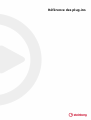 1
1
-
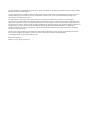 2
2
-
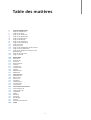 3
3
-
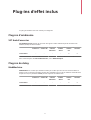 4
4
-
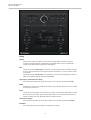 5
5
-
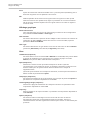 6
6
-
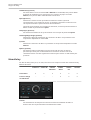 7
7
-
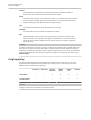 8
8
-
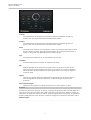 9
9
-
 10
10
-
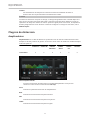 11
11
-
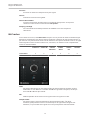 12
12
-
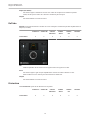 13
13
-
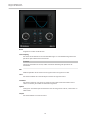 14
14
-
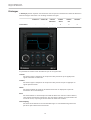 15
15
-
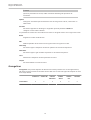 16
16
-
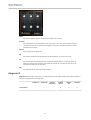 17
17
-
 18
18
-
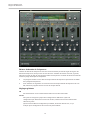 19
19
-
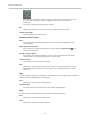 20
20
-
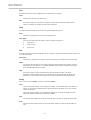 21
21
-
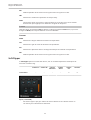 22
22
-
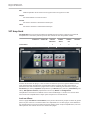 23
23
-
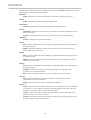 24
24
-
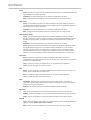 25
25
-
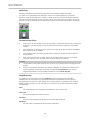 26
26
-
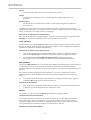 27
27
-
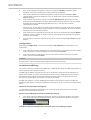 28
28
-
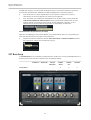 29
29
-
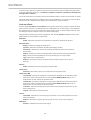 30
30
-
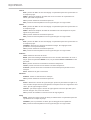 31
31
-
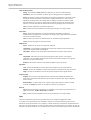 32
32
-
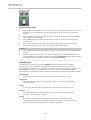 33
33
-
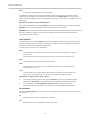 34
34
-
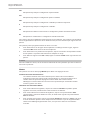 35
35
-
 36
36
-
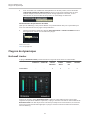 37
37
-
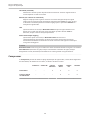 38
38
-
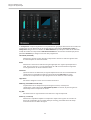 39
39
-
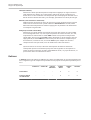 40
40
-
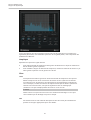 41
41
-
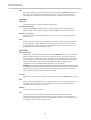 42
42
-
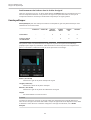 43
43
-
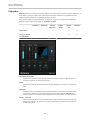 44
44
-
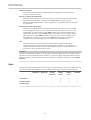 45
45
-
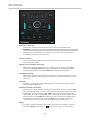 46
46
-
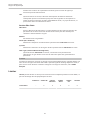 47
47
-
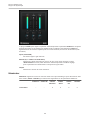 48
48
-
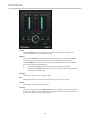 49
49
-
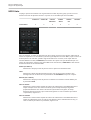 50
50
-
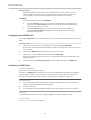 51
51
-
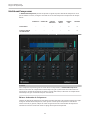 52
52
-
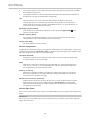 53
53
-
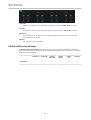 54
54
-
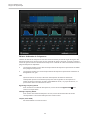 55
55
-
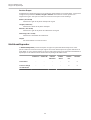 56
56
-
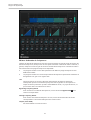 57
57
-
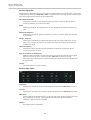 58
58
-
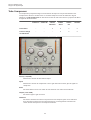 59
59
-
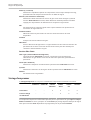 60
60
-
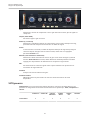 61
61
-
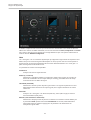 62
62
-
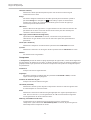 63
63
-
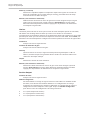 64
64
-
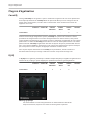 65
65
-
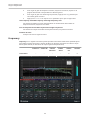 66
66
-
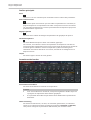 67
67
-
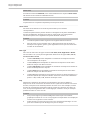 68
68
-
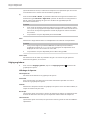 69
69
-
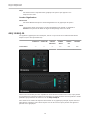 70
70
-
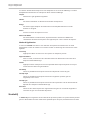 71
71
-
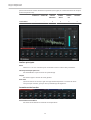 72
72
-
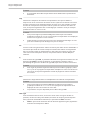 73
73
-
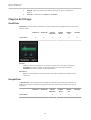 74
74
-
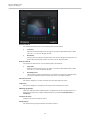 75
75
-
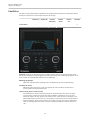 76
76
-
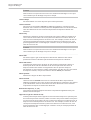 77
77
-
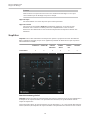 78
78
-
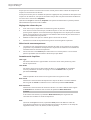 79
79
-
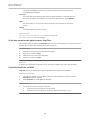 80
80
-
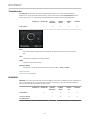 81
81
-
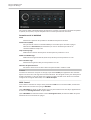 82
82
-
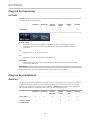 83
83
-
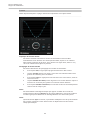 84
84
-
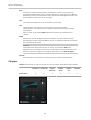 85
85
-
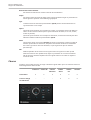 86
86
-
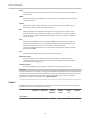 87
87
-
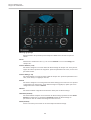 88
88
-
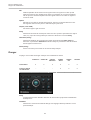 89
89
-
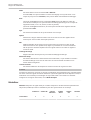 90
90
-
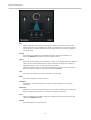 91
91
-
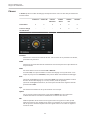 92
92
-
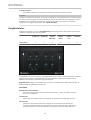 93
93
-
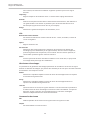 94
94
-
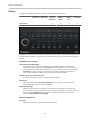 95
95
-
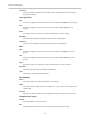 96
96
-
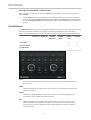 97
97
-
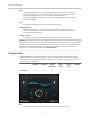 98
98
-
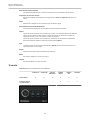 99
99
-
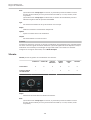 100
100
-
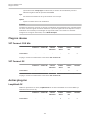 101
101
-
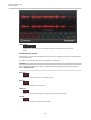 102
102
-
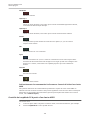 103
103
-
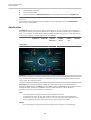 104
104
-
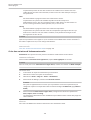 105
105
-
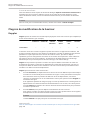 106
106
-
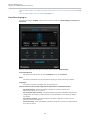 107
107
-
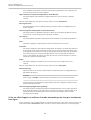 108
108
-
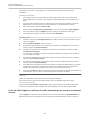 109
109
-
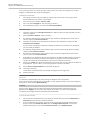 110
110
-
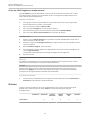 111
111
-
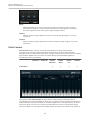 112
112
-
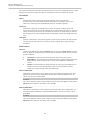 113
113
-
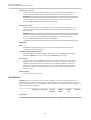 114
114
-
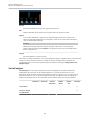 115
115
-
 116
116
-
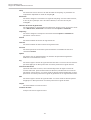 117
117
-
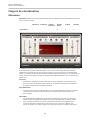 118
118
-
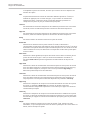 119
119
-
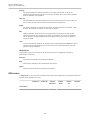 120
120
-
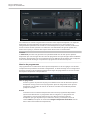 121
121
-
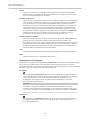 122
122
-
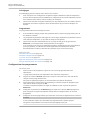 123
123
-
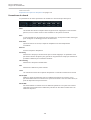 124
124
-
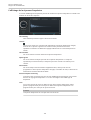 125
125
-
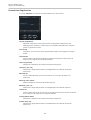 126
126
-
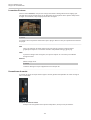 127
127
-
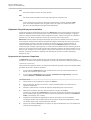 128
128
-
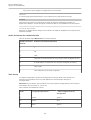 129
129
-
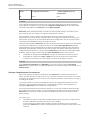 130
130
-
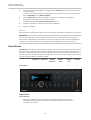 131
131
-
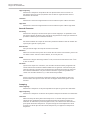 132
132
-
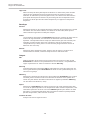 133
133
-
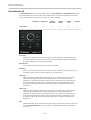 134
134
-
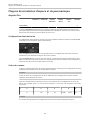 135
135
-
 136
136
-
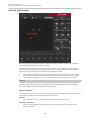 137
137
-
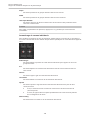 138
138
-
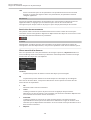 139
139
-
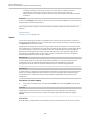 140
140
-
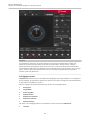 141
141
-
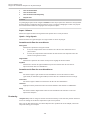 142
142
-
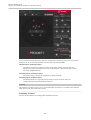 143
143
-
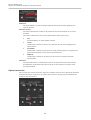 144
144
-
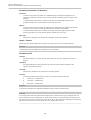 145
145
-
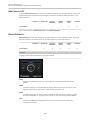 146
146
-
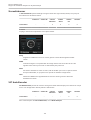 147
147
-
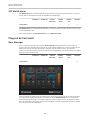 148
148
-
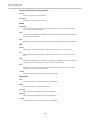 149
149
-
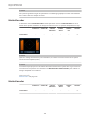 150
150
-
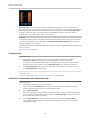 151
151
-
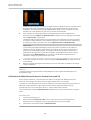 152
152
-
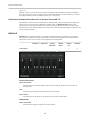 153
153
-
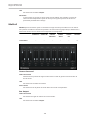 154
154
-
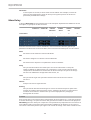 155
155
-
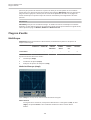 156
156
-
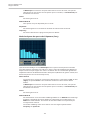 157
157
-
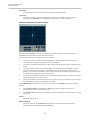 158
158
-
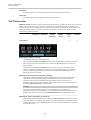 159
159
-
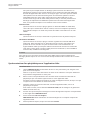 160
160
-
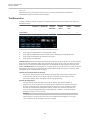 161
161
-
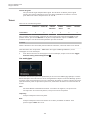 162
162
-
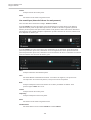 163
163
-
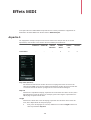 164
164
-
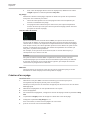 165
165
-
 166
166
-
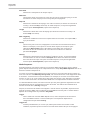 167
167
-
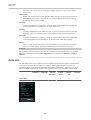 168
168
-
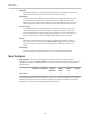 169
169
-
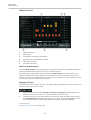 170
170
-
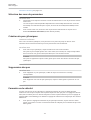 171
171
-
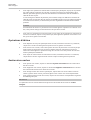 172
172
-
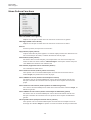 173
173
-
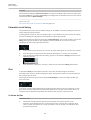 174
174
-
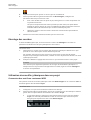 175
175
-
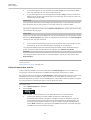 176
176
-
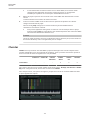 177
177
-
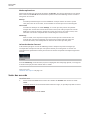 178
178
-
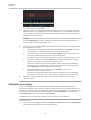 179
179
-
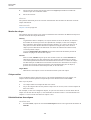 180
180
-
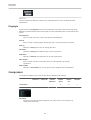 181
181
-
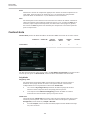 182
182
-
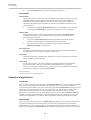 183
183
-
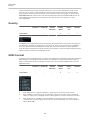 184
184
-
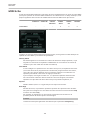 185
185
-
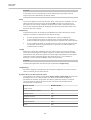 186
186
-
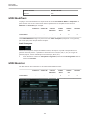 187
187
-
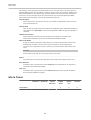 188
188
-
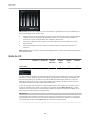 189
189
-
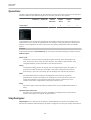 190
190
-
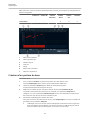 191
191
-
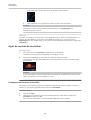 192
192
-
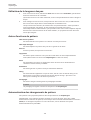 193
193
-
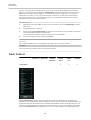 194
194
-
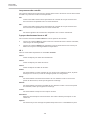 195
195
-
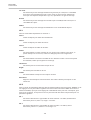 196
196
-
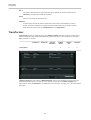 197
197
-
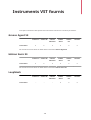 198
198
-
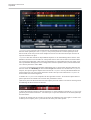 199
199
-
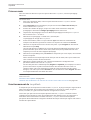 200
200
-
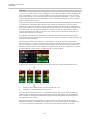 201
201
-
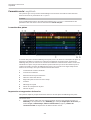 202
202
-
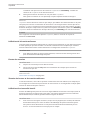 203
203
-
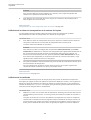 204
204
-
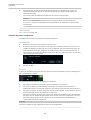 205
205
-
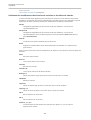 206
206
-
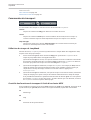 207
207
-
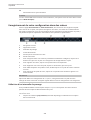 208
208
-
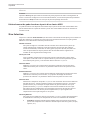 209
209
-
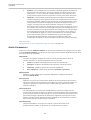 210
210
-
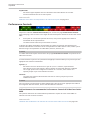 211
211
-
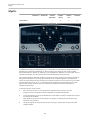 212
212
-
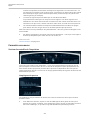 213
213
-
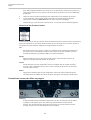 214
214
-
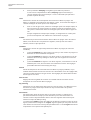 215
215
-
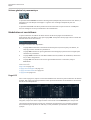 216
216
-
 217
217
-
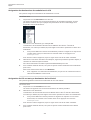 218
218
-
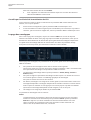 219
219
-
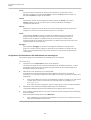 220
220
-
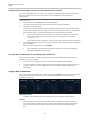 221
221
-
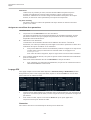 222
222
-
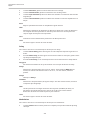 223
223
-
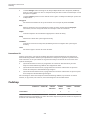 224
224
-
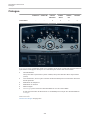 225
225
-
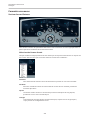 226
226
-
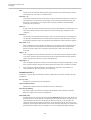 227
227
-
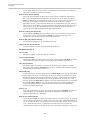 228
228
-
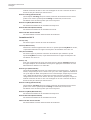 229
229
-
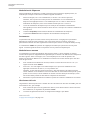 230
230
-
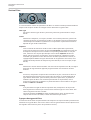 231
231
-
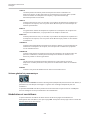 232
232
-
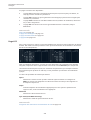 233
233
-
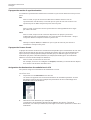 234
234
-
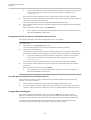 235
235
-
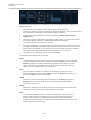 236
236
-
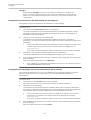 237
237
-
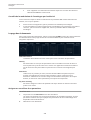 238
238
-
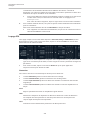 239
239
-
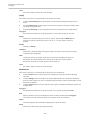 240
240
-
 241
241
-
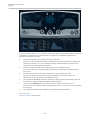 242
242
-
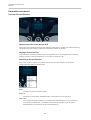 243
243
-
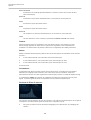 244
244
-
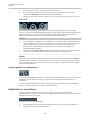 245
245
-
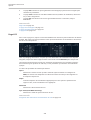 246
246
-
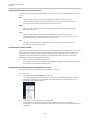 247
247
-
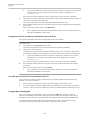 248
248
-
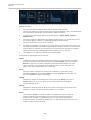 249
249
-
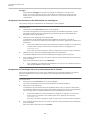 250
250
-
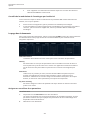 251
251
-
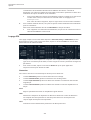 252
252
-
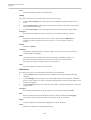 253
253
-
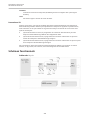 254
254
-
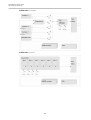 255
255
-
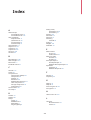 256
256
-
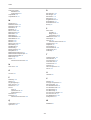 257
257
Steinberg Cubase LE 10 Mode d'emploi
- Catégorie
- Amplificateur d'instruments de musique
- Taper
- Mode d'emploi
Documents connexes
-
Steinberg Cubase LE 9.5 Mode d'emploi
-
Steinberg Cubase 8.5 Mode d'emploi
-
Steinberg Cubase Artist 8 Mode d'emploi
-
Steinberg Nuendo 8 Mode d'emploi
-
Steinberg Cubase Artist 7.5 Mode d'emploi
-
Steinberg Nuendo 5 Mode d'emploi
-
Steinberg Cubase Artist 11 Mode d'emploi
-
Steinberg Cubase Pro 10.5 Mode d'emploi
-
Steinberg Cubase Elements 11 Mode d'emploi
-
Steinberg Cubase Elements 10.5 Mode d'emploi